现在很多用户都会使用便签去记录自己的日程和待办事项,那么windows10便签工具在哪找呢?有多种方法可以找到便签工具打开,第一种是打开开始菜单,在所有程序中找到字母B,在它下方就能看到便签了;第二种方法就是在个性化任务栏功能中,将“Windows ink工作区”打开;第三种方法是通过搜索框功能去搜索。
windows10便签工具在哪:
1. 点击电脑桌面左下角“开始菜单”,在菜单中找到英文字母B下方的“便签”,点击即可打开;
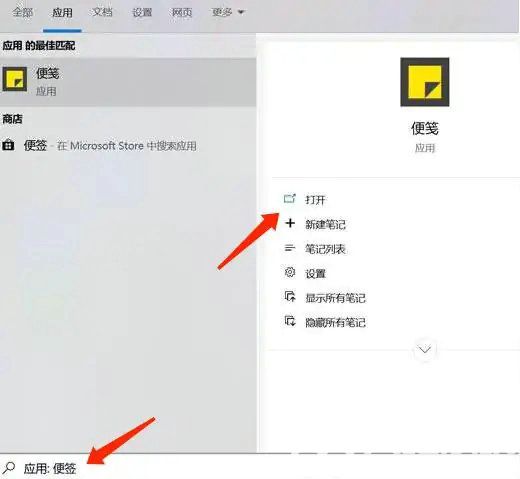
2. 在电脑桌面空白处右击鼠标,选择“个性化”→左侧选择“任务栏”→右侧选择“打开或关闭系统图标”→将“Windows ink 工作区”打开→在电脑桌面右下角任务栏点击工作区图标→点击便签;
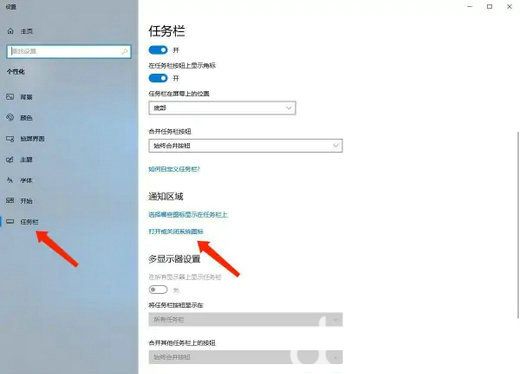
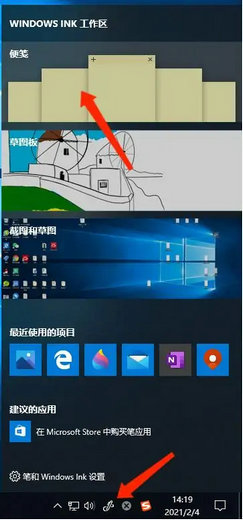
3. 在电脑桌面左下角点击搜索图标或者搜索框,输入“便签”,选择打开。
以上就是windows10便签工具在哪找 windows10便签工具位置介绍的全部内容分享了。